使用制限を増やすには、無料プランからのアップグレードを検討してください。
- Character AI のレート超過エラーは、API の使用制限を超えたことを示します。
- ネットワーク接続の問題またはサーバーの問題によりエラーが発生する可能性があります。
- サーバーのステータスを確認し、サポートに連絡すると、問題の解決に役立つ場合があります。
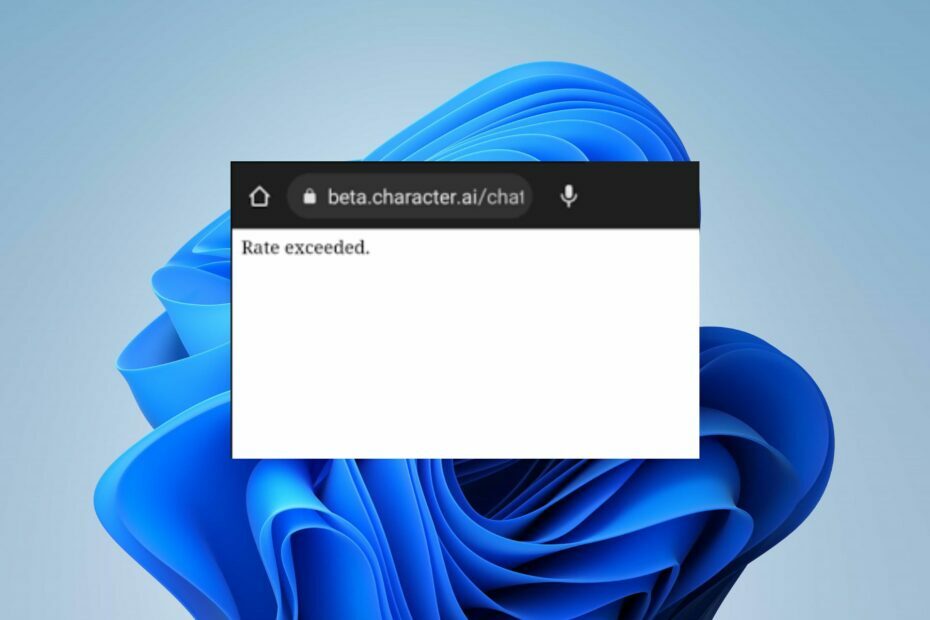
キャラクター AI レート超過エラーに関する苦情がいくつか寄せられています。 このエラーにより、プラットフォームはリクエストをロードできなくなり、使用できなくなります。
ただし、レート超過エラーは致命的ではありませんが、特定の原因がないため、対処して修正するのが困難な場合があります。 幸いなことに、この記事を読み進めると、エラーを解決するためのいくつかの手順が概説されます。
キャラクター AI レート超過エラーの原因は何ですか?
キャラクター AI には、リクエストの数やリクエストの速度に一定の制限がある場合があります。 すべてのユーザー間での公平な使用を確保し、システムの安定性を維持するために、単位時間ごとに変更することができます。
さらに、キャラクター AI の使用中にレート超過エラーが発生する原因として、いくつかの要因が考えられます。 注目すべきものを以下に示します。
どのようにテスト、レビュー、評価するのでしょうか?
私たちは過去 6 か月間、コンテンツの制作方法に関する新しいレビュー システムの構築に取り組んできました。 その後、これを使用して、作成したガイドに関する実際の実践的な専門知識を提供するために、ほとんどの記事を書き直しました。
詳細については、こちらをご覧ください WindowsReport でのテスト、レビュー、評価の方法.
- 指定された制限を超えるレートで API をリクエストすると、レスポンスとしてレート超過エラー メッセージを受け取ることがあります。
- 使用量のピーク時には、API サーバーで複数のユーザーからの大量のトラフィックが発生し、 リクエストの処理中にエラーが発生しました.
- 複数のインスタンスまたはスレッドを実行して API 呼び出しを行うと、レート制限に早く到達する可能性があります。
- 無料トライアルまたは API アクセスが制限された限定プランでは、レート制限に早く到達する可能性があります。
- Character AI プラットフォームに関するサーバーの問題により、Web アプリが誤動作し、レート超過エラーが発生する可能性があります。
- Character AI Web アプリのアクティビティが妨げられると、期待どおりに機能しない可能性があります。 拡張機能とプラグイン ブラウザにインストールされています。
これらの要因は発生状況によって異なる可能性があることに注意してください。 幸いなことに、この記事の次のセクションで説明するトラブルシューティング手順に従うことで、問題を解決できます。
Character AI のレート超過エラーを解決するにはどうすればよいですか?
トラブルシューティングの手順に進む前に、次の事前チェックを行ってください。
- Character AI Web アプリを閉じ、ブラウザを再起動して、エラーが継続するかどうかを確認します。
- コンピューターを再起動して、Character AI クライアントのパフォーマンスを妨げる一時的な不具合やプロセスを解決します。
- トラブルシューティングするには、モデムまたはルーターの電源を入れ直します ネットワークリリース問題を解決するか、安定したインターネット接続に接続してください。
- API 呼び出しを同時に行う複数のスレッドを実行する場合は、同時リクエストを制限してレート制限内に収めます。
- 無料プランまたは制限付きプランを使用している場合、API の使用量に応じて、より高いレート制限を提供するプランにアップグレードすることを検討してください。
- ブラウザー拡張機能を削除して、どれが AI Web アプリに干渉しているかを確認してください。
- 別のブラウザに切り替える 表示されるレート超過エラーが修正されるかどうかを確認します。
- サーバーのステータスを確認して、メンテナンスやサーバーの問題が発生していないかどうかを確認することをお勧めします。
Character AI の使用中に上記の手順でレート超過エラーを解決できない場合は、以下の解決策に進んでください。
1. ブラウザのキャッシュと Cookie をクリアする
- 打ち上げ グーグルクロームをクリックし、3 つの点をクリックして開きます。 メニュー. クリック その他のツール そしてクリックしてください 閲覧履歴データの消去。

- データを消去する時間範囲を選択し、 ずっと すべてを削除します。
- 次のボックスにチェックを入れます Cookie、他のサイトのデータ、 そして キャッシュされた画像とファイルをクリックしてから、 データのクリア.

- Chrome ブラウザを再起動し、Character AI がレート超過エラーにならずに動作し始めるかどうかを確認します。
ブラウザのキャッシュと Cookie をクリアすると、Character AI を妨げる破損したファイルが削除されます。
2. ログアウトしてアカウントにログインします
- を選択してください アバター または プロフィール ホームページで。

- クリックしてください 鉛筆 アイコンをクリックして、新しいウィンドウでプロファイルを編集します。

- 見つかるまで下に移動します ログアウトをクリックしてください。

- その後、再度ログインを試みます。
- Microsoftは間もなく自然言語カスタマーサポートAIをリリースするかもしれない
- SciSpace Copilot: 概要と使用方法
- Teams は顧客が AI を使用してカスタム背景を生成できるようにします
- キャラクター AI もう一度お試しくださいエラー: このネットワーク エラーを修正する方法
- Bing Chat で DALL-E 3 を使用して画像を作成しました。 結果は素晴らしいです
一部のユーザーは、このソリューションがうまくいったと主張しています。 したがって、チャットボットへのアクセスを高速化するには、これを試してください。
さらに、レート超過エラーに対する最も簡単な解決策は、正式に対処されるまで待つことです。 ただし、キャラクター AI のレートを超えると修正が難しい場合があります。 したがって、サポートに連絡して支援を求めることができます。
あるいは、詳細なガイドを参照して、次のような場合にどうすればよいかを検討することもできます。 キャラクターAIが動作しない. さらに、多くのユーザーが頻繁に遭遇したと報告しています。 キャラクターAIネットワークエラー、しかし私たちのソリューションが役に立ちます!
さらにご質問やご提案がございましたら、コメント欄にご記入ください。

